用word画直线的教程
发布时间:2016-12-26 15:22
相关话题
办公中经常会用到word中的绘画直线功能,绘画直线功能可以强制性的划分数据,如果不懂得如何使用的朋友不妨一起来探究学习一番吧,下面是小编带来的关于用word画直线的教程,希望阅读过后对你有所启发!
用word画直线的教程:
用word画直线步骤1:打开“绘图”工具栏,方法为点击菜单栏的“视图”-“工具栏”,找到“绘图”,即可调出绘图工具栏;
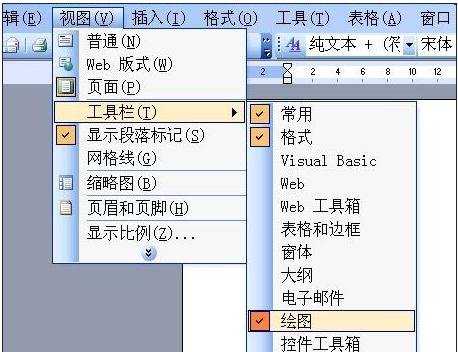
用word画直线步骤2:点击绘图工具栏中的直线绘制工具;

用word画直线步骤3:在编辑区空白处单击左键,按住不放,拖出一根直线;
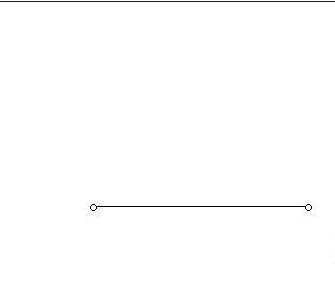
用word画直线步骤4:选中直线,右击,在弹出的菜单中找到“设置自选图形格式”
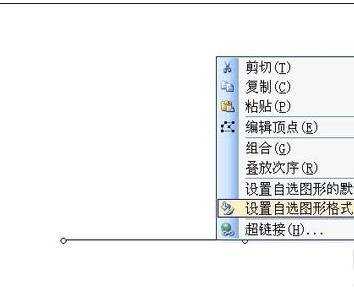
用word画直线步骤5:在“颜色与线条”选项卡中,可以设置直线的颜色和线形,粗细,箭头等。
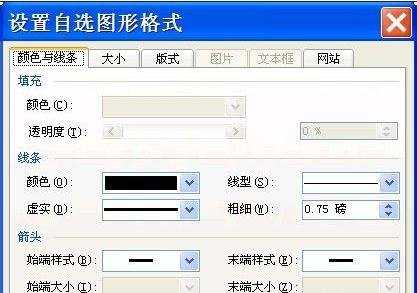
用word画直线步骤6:在“大小”选项卡中可以设置直线的 长度和宽度,后旋转角度等参数;
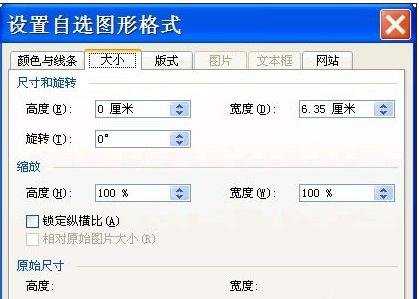
看了用word画直线的教程还看了:
1.word怎么画直线的两种方法
2.Word里面画直线的两种方法
3.如何在word中画直线
4.如何在word里画直线
5.word2010中怎么画直线和曲线
6.如何在Word中画横线
7.在word2007中如何画直线和正方形

用word画直线的教程的评论条评论